uBlock Origin的Logger突出显示扩展的活动
您是否曾经问过自己,广告阻止脚本和扩展程序(如uBlock Origin)在安装后会做什么?
尽管很明显它们阻止或允许网络请求或DOM元素,但要详细了解所有活动通常并不那么简单。
出色的Chrome和Firefox扩展uBlock Origin带有一个Logger,它专门针对此设计,它可以显示扩展的所有活动。
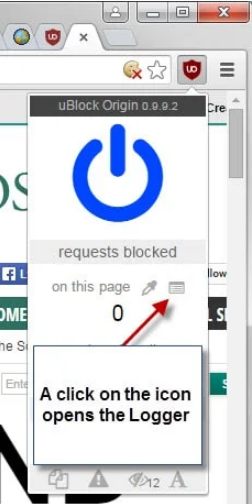
这使感兴趣的用户可以选择一个选项来控制在他们使用的浏览器中启用扩展后的功能。
有几种应用程序:检查被阻止的内容以确保不包含关键的页面元素,控制自定义规则是否正常运行,或者诊断现有规则未涵盖某些元素的原因。
在所用浏览器的界面中单击uBlock Origin按钮,将打开一个小菜单,您可以通过该菜单控制扩展的状态以及特定功能。记录器图标显示在界面中间的“元素选择器”图标旁边。
ublock原始记录器
注意:记录器仅在活动处于打开状态时记录日志。这样做是为了保持扩展效率并避免使用CPU和内存。
随后将打开一个新页面,该页面按时间顺序显示所有活动。每个条目都列出了时间戳,其类型(例如,弹出窗口,脚本或dom),对其进行操作的页面,如果类型为DOM的DOM元素以及阻止脚本加载的规则。
如果您对特定网页感兴趣,可以使用顶部的过滤器仅显示其活动。您可以在其中找到浏览器中所有打开的选项卡,并按字母顺序排列。除此以外,您还可以使用搜索过滤器来查找特定活动,例如特定规则。
ublock原始日志
单击日志条目将显示有关过滤器及其所在列表的信息。虽然您可以简单地键入并获取结果,但可以使用过滤器表达式来自定义输出。例如,要查找与您键入的内容完全匹配的条目,请使用| example |。并将示例替换为搜索字词。
Logger提供的另一个有趣的功能是快速访问uBlock的高级过滤选项。您确实需要先在程序选项中启用“高级用户”选项,然后才能使用它。
单击记录器中的第二列,将打开列出的页面/域的界面。
ublock起源高级
另一个有用的功能称为“幕后”。您会在页面选择菜单中找到它,并且它列出了uBlock无法与域关联的请求。
其中包括浏览器本身,扩展程序和网站(如果使用了超链接审核之类的技术)的请求。
您可以从Logger界面创建动态URL过滤规则或静态网络过滤器。这些使您可以创建临时或永久过滤器,并且对于找出页面上需要阻止或允许哪些网络请求很有用。
结束语
uBlock Origin的日志功能非常强大。对于大多数在Firefox或Chrome中使用该扩展程序的用户来说,它可能并不有趣,但它为高级用户提供了监视,控制和微调浏览器扩展程序的选项。
